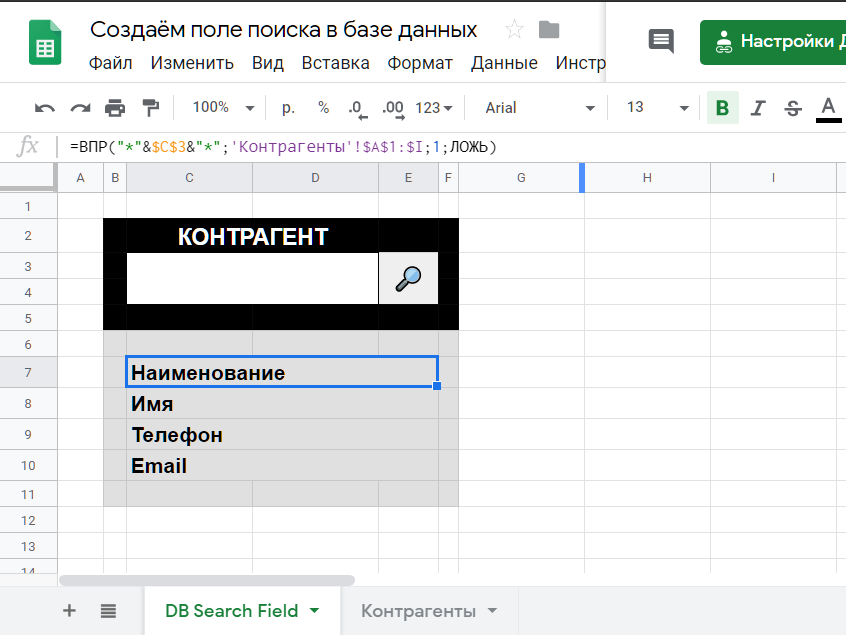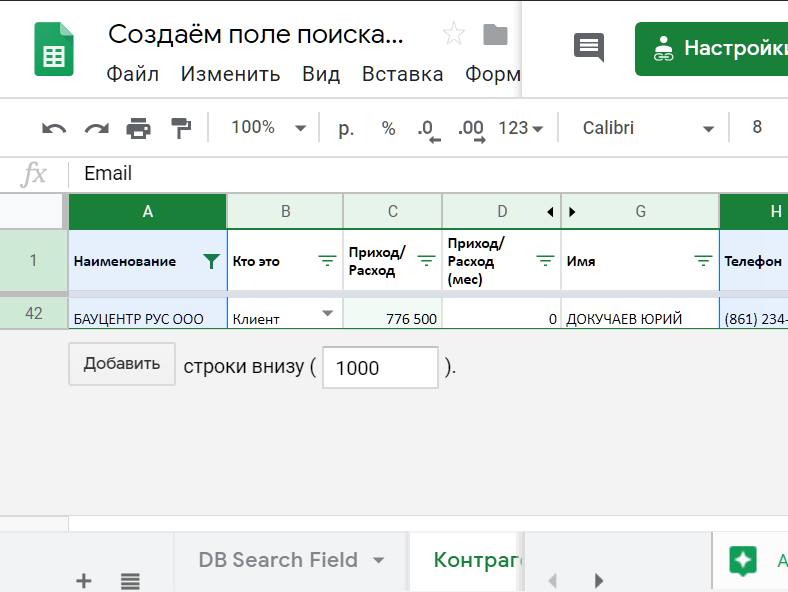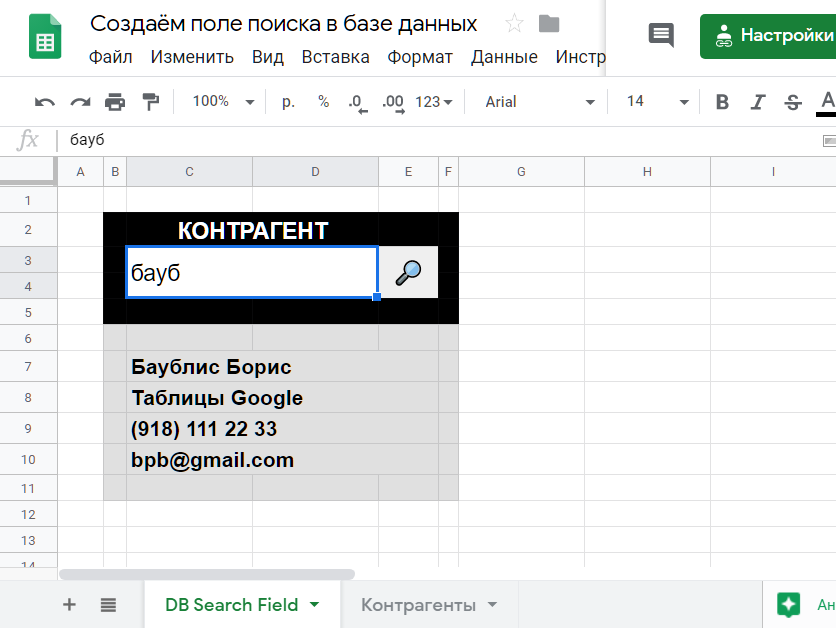С помощью таблиц Google вы можете хранить, поддерживать и обрабатывать средние и даже большие объемы данных. Однако чем больше объем данных, тем труднее найти то, что вам нужно. Представьте, что вам нужно просматривать ячейку за ячейкой данных, чтобы найти, скажем, фамилию конкретного клиента! Это все равно что найти иголку в стоге сена!
К счастью, в Google Таблицах есть функция поиска и замены, которая позволяет выполнять поиск по всем книгам.
В этом руководстве мы продемонстрируем на примере, как выполнять поиск в ваших таблицах Google с помощью функции поиска и замены. Мы также объясним, какие варианты поиска и замены доступны, чтобы помочь вам еще точнее настроить поиск, чтобы вы получили именно то, что ищете.
В конце мы покажем вам, как использовать условное форматирование в Google Таблицах, чтобы найти и выделить все совпадающие ячейки в диапазоне, чтобы вы могли быстро идентифицировать их и работать с ними.
Поиск с использованием параметра поиска для выделения всех совпадающих ячеек на листе
Если у вас есть ячейки с текстом, и вы хотите быстро найти ячейки, содержащие определенную текстовую строку, вы можете сделать это с помощью параметра поиска в Google Таблицах.
Обратите внимание, что это часть последнего варианта замены, который мы рассмотрим в следующем разделе. используйте эту опцию, если вы хотите быстро выполнить поиск по всему листу и выделить ячейки, в которых есть соответствующая строка.
Предположим, у вас есть набор данных, как показано ниже, и вы хотите узнать все ячейки, в которых есть имя «Отметить»:
Ниже приведены шаги по поиску в Google Таблицах с помощью функции поиска:
Вышеупомянутые шаги выделят все ячейки с соответствующей текстовой строкой.


Это действительно быстрый метод, и вы можете использовать его, чтобы узнать, есть ли какие-либо ячейки, соответствующие текстовой строке, и пройти их по одной.
Если вам нужно немного больше контроля над тем, как вы можете искать данные в Google Таблицах, вы можете использовать полнофункциональную функциональность диалогового окна поиска и замены.
Поиск с помощью функции поиска и замены
Предположим, у нас есть следующие данные на одном листе:

Теперь предположим, что мы хотим найти ячейки, содержащие имя «Пол». Вот шаги, которые нужно выполнить, чтобы их найти:
- Щелкните меню «Правка» в строке меню.
- Выберите вариант «Найти и заменить».
- Откроется диалоговое окно «Найти и заменить». Кроме того, вы можете открыть это окно напрямую, нажав CTRL + H (если вы на ПК) или Cmd + H (если вы на Mac).
- В поле ввода рядом с меткой «Найти» введите слово, которое вы хотите найти (в нашем примере мы можем ввести слово «Пол», поскольку это то, что мы ищем).
- Щелкните «Найти».
- Это выберет первую ячейку, содержащую слово.
- Если на листе есть несколько экземпляров слова, нажатие на «Найти» каждый раз выбирает следующую ячейку, содержащую слово.
- Когда вы дойдете до последнего вхождения слова, вы увидите сообщение «Больше результатов не найдено. Зацикливание »в нижней части диалогового окна.
- Если вы нажмете кнопку «Найти» после того, как увидите это сообщение, функция «Найти и заменить» вернется к первому вхождению слова.
- Когда вы закончите поиск (и / или замену), нажмите кнопку «Готово», чтобы закрыть диалоговое окно «Найти и заменить».
Примечание. После шага 6, если вы хотите заменить слово чем-то другим, вы можете ввести новое слово рядом с меткой «Заменить на». В этом случае вам нужно будет нажать кнопку «Заменить» (если вы хотите вручную заменять слово по одному) или кнопку «Заменить все» (если вы хотите заменить все вхождения слова сразу).

Просто выберите раскрывающийся список со стрелкой рядом с надписью «Поиск» и выберите нужный вариант:
Параметры поиска и замены
Если вы посмотрите на диалоговое окно «Найти и заменить», то обнаружите, что есть много других параметров, помимо поиска, замены и поиска.
Каждый из этих вариантов может помочь вам в дальнейшей настройке поиска, чтобы вы могли найти именно то, что вам нужно.
Давайте посмотрим на некоторые из этих вариантов:
- Учитывать регистр: выбор этого параметра позволяет сделать поиск чувствительным к регистру. Поэтому, если у вас есть ячейка, содержащая «paul» (со строчной буквой «p»), поиск будет игнорировать ячейку.
- Соответствовать содержимому всей ячейки: выбор этого параметра позволяет искать ячейки, которые точно соответствуют поисковому слову. Например, если этот флажок установлен и ваше слово для поиска — «Пол Родригес», то при поиске в качестве совпадения учитывается только ячейка, содержащая точно полное имя. Однако, если искомым словом является просто «Пол», то при поиске полное имя игнорируется, так как оно не является точным совпадением.
- Поиск с использованием регулярных выражений: этот параметр используется, если у вас есть регулярное выражение в поле «Найти». Регулярное выражение — это своего рода строка, содержащая определенный шаблон. Если содержимое ячейки соответствует шаблону, это считается «совпадением». Дальнейшее объяснение регулярных выражений выходит за рамки этого руководства, но если вы хотите узнать о нем больше, вы можете щелкнуть ссылку «Справка» рядом с опцией:
- Также поиск в формулах: как правило, функция «Найти и заменить» просто выполняет поиск по содержимому ячеек и результатам формул. Если вы также хотите увидеть, содержится ли ваше слово для поиска в фактической формуле ячеек, вам необходимо проверить эту опцию.
Поиск с использованием условного форматирования (для поиска и выделения ячеек с помощью строки поиска)
Вышеупомянутый метод позволяет находить ячейки, содержащие строку поиска, и выбирать их одну за другой.
Вместо этого, если вы хотите найти и выделить все ячейки, содержащие поисковое слово, вы можете использовать функцию условного форматирования Google Таблиц.
Итак, для того же набора данных, если вы хотите найти все ячейки, содержащие имя «Пол», выполните следующие действия:
- Щелкните меню Формат в строке меню.
- Выберите параметр «Условное форматирование».
- В правой части окна откроется боковая панель «Правила условного формата».
- В поле ввода под «Применить к диапазону» введите диапазон ячеек, в котором нужно выполнить поиск, или просто выберите диапазон ячеек. В нашем примере мы можем ввести A2: B11.
- При выборе диапазона ячеек открывается диалоговое окно, в котором отображается выбранный диапазон. Когда вы закончите, вы можете нажать ОК. Если вы предпочитаете вводить диапазон вручную, пропустите этот шаг.
- Затем в разделе «Правила форматирования» в разделе «Форматировать ячейки, если» щелкните стрелку раскрывающегося списка.
- В появившемся раскрывающемся списке выберите параметр «Текст содержит».
- Вы увидите поле ввода под раскрывающимся списком. Введите здесь слово для поиска. Если вы ищете ячейки, содержащие слово «Пол», введите слово «Пол».
- В разделе «Стиль форматирования» нажмите кнопку «Цвет заливки» ().
- Выберите цвет, который хотите использовать, чтобы выделить совпадающие ячейки / строки. Мы выбрали «желтый».
- Наконец, нажмите кнопку «Готово», чтобы условное форматирование сделало свою работу.
Вы должны увидеть все ячейки, содержащие слово «Paul» в выбранном диапазоне, выделенные желтым цветом.
Другие параметры поиска в условном форматировании
Функция правил условного формата предоставляет вам несколько вариантов, чтобы вы могли найти то, что вам нужно.
Если вы щелкните стрелку раскрывающегося списка под «Форматировать ячейки, если» (в разделе «Правила форматирования»), вы найдете некоторые из следующих параметров:
- Текст содержит : для поиска ячеек, которые содержат искомое слово как часть своего содержимого.
- Текст не содержит : найти ячейки, в которых нет искомого слова.
- Текст начинается с : для поиска ячеек, которые начинаются с искомого слова.
- Текст заканчивается на : найти ячейки, заканчивающиеся искомым словом.
- Текст точно : найти ячейки, содержащие точно и только искомое слово.
Существует ряд других таких опций, в том числе возможность предоставить вашу собственную формулу. Вы можете воспользоваться этими опциями, чтобы уточнить поиск и выделить то, что вам нужно. Таким образом, вы можете быстро просмотреть лист, найти нужные ячейки и внести необходимые изменения.
В этом руководстве мы рассмотрели два метода, с помощью которых вы можете выполнять поиск в Google Таблицах и находить определенные ячейки с соответствующими данными.
Первый метод использует функцию «Найти и заменить», которая является наиболее часто используемой функцией поиска в Google Таблицах.
Второй метод использует функцию условного форматирования для выделения совпадающих ячеек в заданном диапазоне.
Хотя этот метод не очень часто используется для поиска, вы можете использовать его для выделения жизненно важных ячеек на ваших таблицах и выполнения аналитических исследований ваших данных.
Надеемся, это было полезно.
В Google Таблицах можно использовать быстрые клавиши для навигации, форматирования и работы с формулами.
Примечание. Некоторые быстрые клавиши поддерживаются не для всех клавиатур и языков.
Чтобы открыть список быстрых клавиш в Google Таблицах, нажмите Ctrl + / (в Windows и ChromeOS) или ⌘ + / (в macOS).
Чтобы использовать поиск инструментов (прежнее название – поиск по меню), нажмите Alt + / (в Windows и ChromeOS) или Option + / (в macOS).
Быстрые клавиши для Windows
|
Действия |
|
|---|---|
| Выделить столбец | Ctrl + Пробел |
| Выбрать строку | Shift + Пробел |
| Выбрать все | Ctrl + A Ctrl + Shift + Пробел |
| Отменить | Ctrl + Z |
| Повторить | Ctrl + Y Ctrl + Shift + Z F4 |
| Найти | Ctrl + F |
| Найти и заменить | Ctrl + H |
| Заполнить диапазон | Ctrl + Ввод |
| Заполнить вниз | Ctrl + D |
| Заполнить вправо | Ctrl + R |
| Сохранить (все изменения сохраняются на Диске автоматически) |
Ctrl + S |
| Открыть | Ctrl + O |
| Печать | Ctrl + P |
| Копировать | Ctrl + C |
| Вырезать | Ctrl + X |
| Вставить | Ctrl + V |
| Вставить только значения | Ctrl + Shift + V |
| Показать краткий список быстрых клавиш | Ctrl + / |
| Вставить лист | Shift + F11 |
| Скрыть меню (компактный режим) | Ctrl + Shift + F |
| Включить или отключить способы ввода (если используется алфавит, отличный от латинского) |
Ctrl + Shift + K |
| Выбрать способы ввода | Ctrl + Alt + Shift + K |
| Поиск инструментов (прежнее название – поиск по меню) | Alt + / |
| Переименовать лист | Alt + 1 |
|
Форматирование ячеек |
|
| Полужирный | Ctrl + B |
| Подчеркнутый | Ctrl + U |
| Курсив | Ctrl +I |
| Зачеркнутый | Alt + Shift + 5 |
| Выровнять по центру | Ctrl + Shift + E |
| Выровнять по левому краю | Ctrl + Shift + L |
| Выровнять по правому краю | Ctrl + Shift + R |
| Добавить границу сверху | Alt + Shift + 1 |
| Добавить границу справа | Alt + Shift + 2 |
| Добавить границу снизу | Alt + Shift + 3 |
| Добавить границу слева | Alt + Shift + 4 |
| Убрать границы | Alt + Shift + 6 |
| Добавить внешние границы |
Alt + Shift + 7 Ctrl + Shift +7 |
| Вставить ссылку | Ctrl + K |
| Вставить время | Ctrl + Shift + ; |
| Вставить дату | Ctrl + ; |
| Вставить дату и время | Ctrl + Alt + Shift + ; |
| Применить десятичный формат | Ctrl + Shift + 1 |
| Применить формат времени | Ctrl + Shift + 2 |
| Применить формат даты | Ctrl + Shift + 3 |
| Применить формат валюты | Ctrl + Shift + 4 |
| Применить процентный формат | Ctrl + Shift + 5 |
| Применить экспоненциальный формат | Ctrl + Shift + 6 |
| Очистить форматирование | Ctrl + |
|
Перемещение по таблице |
|
| Перейти в начало строки | Home |
| Перейти в начало листа | Ctrl + Home |
| Перейти в конец строки | End |
| Перейти в конец листа | Ctrl + End |
| Перейти к активной ячейке | Ctrl + Backspace |
| Перейти к следующему листу | Alt + Стрелка вниз |
| Перейти к предыдущему листу | Alt + Стрелка вверх |
| Показать список листов | Alt + Shift + K |
| Открыть гиперссылку | Alt + Ввод |
| Открыть панель анализа данных | Alt + Shift + X |
| Перейти на боковую панель | Ctrl + Alt + . Ctrl + Alt + , |
| Сделать область таблицы неактивной | Ctrl + Alt + Shift + M |
| Перейти к меню быстрого суммирования (если выбран диапазон ячеек) |
Alt + Shift + Q |
| Перейти во всплывающее окно (для ссылок, закладок и изображений) |
Удерживая Ctrl + Alt, нажмите клавишу E, затем P. |
| Открыть меню ячейки, к которой применен фильтр | Ctrl + Alt + R |
| Показать историю изменений | Ctrl + Alt + Shift + h |
| Закрыть редактор изображений | Shift + Esc |
|
Примечания и комментарии |
|
| Добавить/изменить примечание | Shift + F2 |
| Добавить/изменить комментарий | Ctrl + Alt + M |
| Открыть список комментариев | Ctrl + Alt + Shift + A |
| Открыть текущий комментарий | Удерживая Ctrl + Alt, нажмите клавишу E, затем C |
| Перейти к следующему комментарию | Удерживая Ctrl + Alt, нажмите клавишу N, затем C |
| Перейти к предыдущему комментарию | Удерживая Ctrl + Alt, нажмите клавишу P, затем C. |
|
Использование быстрых клавиш в выбранных комментариях |
|
| Ответить на текущий комментарий | R |
| Перейти к следующему комментарию | J |
| Перейти к предыдущему комментарию | K |
| Пометить текущий комментарий как решенный | E |
| Закрыть текущий комментарий | U |
|
Меню |
|
| Меню «Файл» | В Google Chrome: Alt + F В других браузерах: Alt + Shift + F |
| Меню «Правка» | В Google Chrome: Alt + E В других браузерах: Alt + Shift + E |
| Меню «Вид» | В Google Chrome: Alt + V В других браузерах: Alt + Shift + V |
| Меню «Вставка» | В Google Chrome: Alt + I В других браузерах: Alt + Shift + I |
| Меню «Формат» | В Google Chrome: Alt + O В других браузерах: Alt + Shift + O |
| Меню «Данные» | В Google Chrome:Alt + D В других браузерах:Alt + Shift + D |
| Меню «Инструменты» | В Google Chrome: Alt + T В других браузерах: Alt + Shift + T |
| Открыть меню вставки | Ctrl + Alt + Shift + = Ctrl + Alt + = (после выбора ячеек) |
| Открыть меню удаления | Ctrl + Alt + Минус (-) (после выбора ячеек) |
| Меню «Форма» (только если таблица связана с формой) |
В Google Chrome:Alt + M В других браузерах:Alt + Shift + M |
| Меню «Дополнения» | В Google Chrome:Alt + N В других браузерах:Alt + Shift + N |
| Меню «Справка» | В Google Chrome: Alt + H В других браузерах: Alt + Shift + H |
| Меню «Специальные возможности» (если включена поддержка программ чтения с экрана) |
В Google Chrome:Alt + A В других браузерах: Alt + Shift + A |
| Меню листа (копирование, удаление и другие действия с листом) |
Alt + Shift + S |
| Контекстное меню |
Ctrl + Shift + |
|
Добавление или изменение строк и столбцов |
|
| Вставить строки выше |
Ctrl + Alt + Shift + = В Google Chrome: Alt + I, затем R |
| Вставить строки ниже | В Google Chrome: Alt + I, затем W В других браузерах: Alt + Shift + I, затем W |
| Вставить столбцы слева |
Ctrl + Alt + Shift + = В Google Chrome: Alt + I, затем C |
| Вставить столбцы справа | В Google Chrome: Alt + I, затем O В других браузерах: Alt + Shift + I, затем O |
| Удалить строки |
Ctrl + Alt + Минус (-) (после выбора строк) В Google Chrome: Alt + E, затем D |
| Удалить столбцы |
Ctrl + Alt + Минус (-) (после выбора столбцов) В Google Chrome: Alt + E, затем E |
| Скрыть строку | Ctrl + Alt + 9 |
| Показать строку | Ctrl + Shift + 9 |
| Скрыть столбец | Ctrl + Alt + 0 |
| Показать столбец | Ctrl + Shift + 0 |
| Сгруппировать строки или столбцы | Alt + Shift + Стрелка вправо |
| Отменить группировку строк или столбцов | Alt + Shift + Стрелка влево |
| Развернуть сгруппированные строки или столбцы | Alt + Shift + Стрелка вниз |
| Свернуть сгруппированные строки или столбцы | Alt + Shift + Стрелка вверх |
|
Формулы |
|
| Показать все формулы | Ctrl + ~ |
| Вставить формулу массива | Ctrl + Shift + Ввод |
| Свернуть формулу массива | Ctrl + E |
| Показать или скрыть справку (при вводе формулы) |
Shift + F1 |
| Полная или краткая справка (при вводе формулы) |
F1 |
| Абсолютные или относительные ссылки (при вводе формулы) |
F4 |
| Включить или отключить предварительный просмотр результата (при вводе формулы) |
F9 |
| Изменить размер панели формул (сдвинуть границу вверх или вниз) |
Ctrl + Стрелка вверх и Ctrl + Стрелка вниз |
|
Программа чтения с экрана |
|
| Включить программу чтения с экрана Подробнее о том, как использовать такую программу в Google Таблицах… |
Ctrl + Alt + Z |
| Включить поддержку дисплея Брайля | Ctrl + Alt + h |
| Озвучить столбец | Ctrl + Alt + Shift + C |
| Озвучить строку | Ctrl + Alt + Shift + R |
Быстрые клавиши для Mac
|
Действия |
|
|---|---|
| Выделить столбец | Ctrl + Пробел |
| Выбрать строку | Shift + Пробел |
| Выделить все | ⌘ + A ⌘ + Shift + Пробел |
| Отменить | ⌘ + Z |
| Повторить | ⌘ + Y ⌘ + Shift + Z Fn + F4 |
| Найти | ⌘ + F |
| Найти и заменить | ⌘ + Shift + H |
| Заполнить диапазон | ⌘ + Ввод |
| Заполнить вниз | ⌘ + D |
| Заполнить вправо | ⌘ + R |
| Сохранить (все изменения сохраняются на Диске автоматически) |
⌘ + S |
| Открыть | ⌘ + O |
| Печать | ⌘ + P |
| Копировать | ⌘ + C |
| Вырезать | ⌘ + X |
| Вставить | ⌘ + V |
| Вставить только значения | ⌘ + Shift + V |
| Показать краткий список быстрых клавиш | ⌘ + / |
| Вставить лист | Shift + Fn + F11 |
| Скрыть меню (компактный режим) | Ctrl + Shift + F |
| Включить или отключить способы ввода (если используется алфавит, отличный от латинского) |
⌘ + Shift + K |
| Выбрать способы ввода | ⌘ + Option + Shift + K |
| Поиск инструментов (прежнее название – поиск по меню) | Option + / |
| Выбрать текущий регион вокруг выбранной ячейки |
⌘ + Shift + * |
| Открыть или скрыть меню |
⌘ + Option + R |
|
Форматирование ячеек |
|
| Полужирный |
⌘ + B |
| Курсив | ⌘ + I ⌘ + 3 Ctrl + 3 |
| Подчеркнутый |
⌘ + U |
| Зачеркнутый |
⌘ + Shift + X |
| Выровнять по центру | ⌘ + Shift + E |
| Выровнять по левому краю | ⌘ + Shift + L |
| Выровнять по правому краю | ⌘ + Shift + R |
| Добавить границу сверху | Alt + Shift + 1 |
| Добавить границу справа | Alt + Shift + 2 |
| Добавить границу снизу | Alt + Shift + 3 |
| Добавить границу слева | Alt + Shift + 4 |
| Убрать границы | Alt + Shift + 6 |
| Добавить внешние границы |
Option + Shift + 7 |
| Вставить ссылку | ⌘ + K |
| Вставить время | ⌘ + Shift + ; |
| Вставить дату | ⌘ + ; |
| Вставить дату и время | ⌘ + Option + Shift + ; |
| Применить десятичный формат | Ctrl + Shift + 1 |
| Применить формат времени | Ctrl + Shift + 2 |
| Применить формат даты | Ctrl + Shift + 3 |
| Применить формат валюты | Ctrl + Shift + 4 |
| Применить процентный формат | Ctrl + Shift + 5 |
| Применить экспоненциальный формат | Ctrl + Shift + 6 |
| Очистить форматирование | ⌘ + |
|
Перемещение по таблице |
|
| Перейти в начало строки | Fn + Стрелка влево |
| Перейти в начало листа | ⌘ + Fn + Стрелка влево |
| Перейти в конец строки | Fn + Стрелка вправо |
| Перейти в конец листа | ⌘ + Fn + Стрелка вправо |
| Перейти к активной ячейке | ⌘ + Backspace |
| Перейти к следующему листу |
Option + Стрелка вниз |
| Перейти к предыдущему листу |
Option + Стрелка вверх |
| Показать список листов | Option + Shift + K |
| Открыть гиперссылку | Option + Ввод |
| Открыть панель анализа данных | Option + Shift + X |
| Перейти на боковую панель | ⌘ + Option + . ⌘ + Option + , |
| Сделать область таблицы неактивной | Ctrl + ⌘ + Shift + M |
| Перейти к меню быстрого суммирования (если выбран диапазон ячеек) |
Option + Shift + Q |
| Перейти во всплывающее окно (для ссылок, закладок и изображений) |
Удерживая Ctrl + ⌘, нажмите клавишу E, затем P. |
| Открыть меню ячейки, к которой применен фильтр | Ctrl + ⌘ + R |
| Показать историю изменений | ⌘ + Option + Shift + H |
| Закрыть редактор изображений | ⌘ + Esc Shift + Esc |
| Открыть диалоговое окно «К диапазону» | Ctrl + G |
| Найти и заменить при выбранной вкладке поиска | Ctrl + F |
|
Примечания и комментарии |
|
| Добавить/изменить примечание | Shift + F2 |
| Добавить/изменить комментарий | ⌘ + Option + M |
| Открыть список комментариев | ⌘ + Option + Shift + A |
| Открыть текущий комментарий | Удерживая Ctrl + ⌘, нажмите E, затем C |
| Перейти к следующему комментарию | Удерживая Ctrl + ⌘, нажмите N, затем C |
| Перейти к предыдущему комментарию | Удерживая Ctrl + ⌘, нажмите P, затем C |
|
Использование быстрых клавиш в выбранных комментариях |
|
| Ответить на текущий комментарий | R |
| Перейти к следующему комментарию | J |
| Перейти к предыдущему комментарию | K |
| Пометить текущий комментарий как решенный | E |
| Закрыть текущий комментарий | U |
|
Меню |
|
| Меню «Файл» | Ctrl + Option + F |
| Меню «Правка» | Ctrl + Option + E |
| Меню «Вид» | Ctrl + Option + V |
| Меню «Вставка» | Ctrl + Option + I |
| Меню «Формат» | Ctrl + Option + O |
| Меню «Данные» | Ctrl + Option + D |
| Меню «Инструменты» | Ctrl + Option + T |
| Открыть меню «Вставка» | ⌘ + Option + = (после выбора нужных ячеек) |
| Открыть меню удаления | ⌘ + Option + Минус (-) (после выбора ячеек) |
| Меню «Форма» (только если таблица связана с формой) |
Ctrl + Option + M |
| Меню «Дополнения» | Ctrl + Option + N |
| Меню «Справка» | Ctrl + Option + H |
| Меню «Специальные возможности» (если включена поддержка программ чтения с экрана) |
Ctrl + Option + A |
| Меню листа (копирование, удаление и другие действия с листом) |
Option + Shift + S |
| Контекстное меню |
⌘ + Shift + |
|
Добавление или изменение строк и столбцов |
|
| Вставить строки выше |
⌘ + Option + = (после выбора строк) |
| Вставить строки ниже | Ctrl + Option + I, затем B |
| Вставить столбцы слева |
⌘ + Option + = (после выбора столбцов) |
| Вставить столбцы справа | Ctrl + Option + I, затем O |
| Удалить строки | ⌘ + Option + Минус (-) (после выбора строк) Ctrl + Option + E, затем D |
| Удалить столбцы | ⌘ + Option + Минус (-) (после выбора столбцов) Ctrl + Option + E, затем E |
| Скрыть строку | ⌘ + Option + 9 |
| Показать строку | ⌘ + Shift + 9 |
| Скрыть столбец | ⌘ + Option + 0 |
| Показать столбец | ⌘ + Shift + 0 |
| Сгруппировать строки или столбцы | Option + Shift + Стрелка вправо |
| Отменить группировку строк или столбцов | Option + Shift + Стрелка влево |
| Развернуть сгруппированные строки или столбцы | Option + Shift + Стрелка вниз |
| Свернуть сгруппированные строки или столбцы | Option + Shift + Стрелка вверх |
|
Формулы |
|
| Показать все формулы | Ctrl + ~ |
| Вставить формулу массива | ⌘ + Shift + Ввод |
| Свернуть формулу массива | ⌘ + E |
| Показать или скрыть справку (при вводе формулы) |
Shift + Fn + F1 |
| Полная или краткая справка (при вводе формулы) |
Fn + F1 |
| Абсолютные или относительные ссылки (при вводе формулы) |
Fn + F4 |
| Включить или отключить предварительный просмотр результата (при вводе формулы) |
Fn + F9 |
| Изменить размер панели формул (сдвинуть границу вверх или вниз) |
Ctrl + Option + Стрелка вверх и Ctrl + Option + Стрелка вниз |
|
Программа чтения с экрана |
|
| Включить программу чтения с экрана Подробнее о том, как использовать такую программу в Google Таблицах… |
⌘ + Option + z |
| Включить поддержку дисплея Брайля | ⌘ + Option + h |
| Озвучить столбец | ⌘ + Option + Shift + C |
| Озвучить строку | ⌘ + Option + Shift + R |
Быстрые клавиши для Chrome OS
|
Действия |
|
|---|---|
| Выделить столбец | Ctrl + Пробел |
| Выбрать строку | Shift + Пробел |
| Выбрать все | Ctrl + A |
| Отменить | Ctrl + Z |
| Повторить | Ctrl + Y Ctrl + Shift + Z |
| Найти | Ctrl + F |
| Найти и заменить | Ctrl + H |
| Заполнить диапазон | Ctrl + Ввод |
| Заполнить вниз | Ctrl + D |
| Заполнить вправо | Ctrl + R |
| Сохранить (все изменения сохраняются на Диске автоматически) |
Ctrl + S |
| Открыть | Ctrl + O |
| Печать | Ctrl + P |
| Копировать | Ctrl + C |
| Вырезать | Ctrl + X |
| Вставить | Ctrl + V |
| Вставить только значения | Ctrl + Shift + V |
| Показать краткий список быстрых клавиш | Ctrl + / |
| Скрыть меню (компактный режим) | Ctrl + Shift + F |
| Включить или отключить способы ввода (если используется алфавит, отличный от латинского) |
Ctrl + Shift + K |
| Выбрать способы ввода | Ctrl + Alt + Shift + K |
| Поиск инструментов (прежнее название – поиск по меню) | Alt + / |
|
Форматирование ячеек |
|
| Полужирный | Ctrl + B |
| Подчеркнутый | Ctrl + U |
| Курсив | Ctrl +I |
| Зачеркнутый | Alt + Shift + 5 |
| Выровнять по центру | Ctrl + Shift + E |
| Выровнять по левому краю | Ctrl + Shift + L |
| Выровнять по правому краю | Ctrl + Shift + R |
| Добавить границу сверху | Alt + Shift + 1 |
| Добавить границу справа | Alt + Shift + 2 |
| Добавить границу снизу | Alt + Shift + 3 |
| Добавить границу слева | Alt + Shift + 4 |
| Убрать границы | Alt + Shift + 6 |
| Добавить внешние границы |
Alt + Shift + 7 |
| Вставить ссылку | Ctrl + K |
| Вставить время | Ctrl + Shift + ; |
| Вставить дату | Ctrl + ; |
| Вставить дату и время | Ctrl + Alt + Shift + ; |
| Применить десятичный формат | Ctrl + Shift + 1 |
| Применить формат времени | Ctrl + Shift + 2 |
| Применить формат даты | Ctrl + Shift + 3 |
| Применить формат валюты | Ctrl + Shift + 4 |
| Применить процентный формат | Ctrl + Shift + 5 |
| Применить экспоненциальный формат | Ctrl + Shift + 6 |
| Очистить форматирование | Ctrl + |
|
Перемещение по таблице |
|
| Перейти в начало строки | Поиск + Стрелка влево |
| Перейти в конец строки | Поиск + Стрелка вправо |
| Перейти к первой ячейке в строке с данными | Ctrl + Стрелка влево |
| Перейти в левый верхний угол листа | Ctrl + Поиск + Стрелка влево |
| Перейти к последней ячейке в строке с данными | Ctrl + Стрелка вправо |
| Перейти в правый нижний угол листа | Ctrl + Поиск + Стрелка вправо |
| Перейти к активной ячейке | Ctrl + Backspace |
| Перейти в начало листа | Ctrl + Поиск + Стрелка влево |
| Перейти в конец листа | Ctrl + Поиск + Стрелка вправо |
| Перейти к следующему листу | Ctrl + Shift + Поиск + Стрелка вниз |
| Перейти к предыдущему листу | Ctrl + Shift + Поиск + Стрелка вверх |
| Показать список листов | Alt + Shift + K |
| Открыть гиперссылку | Alt + Ввод |
| Открыть панель анализа данных | Alt + Shift + X |
| Перейти на боковую панель | Alt + Shift + . Alt + Shift + , |
| Сделать область таблицы неактивной | Ctrl + Alt + Shift + M |
| Перейти к меню быстрого суммирования (если выбран диапазон ячеек) |
Alt + Shift + Q |
| Перейти во всплывающее окно (для ссылок, закладок и изображений) |
Удерживая Ctrl + Alt, нажмите клавишу E, затем P. |
| Открыть меню ячейки, к которой применен фильтр | Ctrl + Alt + R |
| Показать историю изменений | Ctrl + Alt + Shift + h |
| Закрыть редактор изображений | Ctrl + Esc Shift + Esc |
|
Примечания и комментарии |
|
| Добавить/изменить примечание | Shift + Search + 2 |
| Добавить/изменить комментарий | Ctrl + Alt + M |
| Открыть список комментариев | Ctrl + Alt + Shift + A |
| Открыть текущий комментарий | Удерживая Ctrl + Alt, нажмите клавишу E, затем C |
| Перейти к следующему комментарию | Удерживая Ctrl + Alt, нажмите клавишу N, затем C |
| Перейти к предыдущему комментарию | Удерживая Ctrl + Alt, нажмите клавишу P, затем C. |
|
Использование быстрых клавиш в выбранных комментариях |
|
| Ответить на текущий комментарий | R |
| Перейти к следующему комментарию | J |
| Перейти к предыдущему комментарию | K |
| Пометить текущий комментарий как решенный | E |
| Закрыть текущий комментарий | U |
|
Меню |
|
| Меню «Файл» | Alt + F |
| Меню «Правка» | Alt + E |
| Меню «Вид» | Alt + V |
| Меню «Вставка» | Alt + I |
| Меню «Формат» | Alt + O |
| Меню «Данные» | Alt + D |
| Меню «Инструменты» | Alt + T |
| Открыть меню «Вставка» | Ctrl + Alt + = (после выбора нужных ячеек) |
| Открыть меню удаления | Ctrl + Alt + Минус (-) (после выбора ячеек) |
| Меню «Форма» (только если таблица связана с формой) |
Alt + M |
| Меню «Дополнения» | Alt + N |
| Меню «Справка» | Alt + H |
| Меню «Специальные возможности» (если включена поддержка программ чтения с экрана) |
Alt + A |
| Меню листа (копирование, удаление и другие действия с листом) |
Ctrl + Shift + S |
| Контекстное меню |
Ctrl + Shift + |
|
Добавление или изменение строк и столбцов |
|
| Вставить строки выше | Ctrl + Alt + = (после выбора строк) Alt + I, затем R |
| Вставить строки ниже | Alt + I, затем W |
| Вставить столбцы слева | Ctrl + Alt + = (после выбора столбцов) Alt + I, затем C |
| Вставить столбцы справа | Alt + I, затем O |
| Удалить строки | Ctrl + Alt + Минус (-) (после выбора строк) Alt + E, затем D |
| Удалить столбцы | Ctrl + Alt + Минус (-) (после выбора столбцов) Alt + E, затем E |
| Скрыть строки | Ctrl + Alt + 9 |
| Показать строки | Ctrl + Shift + 9 |
| Скрыть столбцы | Ctrl + Alt + 0 |
| Показать столбцы | Ctrl + Shift + 0 |
| Сгруппировать строки или столбцы | Alt + Shift + Стрелка вправо |
| Отменить группировку строк или столбцов | Alt + Shift + Стрелка влево |
| Развернуть сгруппированные строки или столбцы | Alt + Shift + Стрелка вниз |
| Свернуть сгруппированные строки или столбцы | Alt + Shift + Стрелка вверх |
|
Формулы |
|
| Показать все формулы | Ctrl + ~ |
| Вставить формулу массива | Ctrl + Shift + Ввод |
| Свернуть формулу массива | Ctrl + E |
| Показать или скрыть справку (при вводе формулы) |
Shift + Поиск + 1 |
| Полная или краткая справка (при вводе формулы) | Поиск + 1 |
| Абсолютные или относительные ссылки (при вводе формулы) | Поиск + 4 |
| Включить или отключить предварительный просмотр результата (при вводе формулы) | Поиск + 9 |
| Изменить размер панели формул (сдвинуть границу вверх или вниз) |
Ctrl + Shift + Стрелка вверх и Ctrl + Shift + Стрелка вниз |
|
Программа чтения с экрана |
|
| Включить программу чтения с экрана Подробнее о том, как использовать такую программу в Google Таблицах… |
Ctrl + Alt + Z |
| Включить поддержку дисплея Брайля | Ctrl + Alt + h |
| Озвучить столбец | Ctrl + Alt + Shift + C |
| Озвучить строку | Ctrl + Alt + Shift + R |
Как использовать другие быстрые клавиши
В Google Таблицах можно использовать быстрые клавиши от других разработчиков.
- Откройте файл в Google Таблицах на компьютере.
- В верхней части экрана нажмите Справка
Быстрые клавиши.
- В нижней части окна активируйте параметр Включить в таблице совместимые настройки быстрых клавиш.
Статьи по теме
Поиск инструментов в Документах, Таблицах и Презентациях
Эта информация оказалась полезной?
Как можно улучшить эту статью?
Куда исчез лист в Google Таблице? Как найти скрытые листы в Google Таблице?
Вы узнаете, что делать, если вы зашли в Google Таблицу, а некоторые листы почему-то не видны. Как их найти, почему и куда они пропали.
В Google Таблице можно скрыть некоторые листы, как бы занести в архив, чтобы они не занимали место и на нижней панели с листами было больше пространства для размещения тех, с которыми вы сейчас работаете. Скрытые или внесённые в архив листы не удаляются и к ним можно вернуться при необходимости.
Чтобы их увидеть, на нижней панели нужно нажать на значок из трёх горизонтальных линий – «бутербродик» – откроется список всех ваших листов. Выбираете нужный и он становится виден, то есть отображается внизу в виде закладки.
Если необходимо скрыть какой-то лист – нажимаете на треугольничек рядом с названием листа и в списке действий выбираете «Скрыть лист» – он пропадает из закладок.
Теперь вы знаете – куда могут пропасть листы и как их вернуть.
Домашнее задание для этого урока: попробуйте скрыть и снова вернуть лист своей таблицы. Если всё получилось – поставьте ЛАЙК, если остались вопросы – напишите их в комментариях, а также подпишитесь на наши каналы –«Бесплатная Школа Видеоблогера», «Бутик Идей – как стать фрилансером» и «Компьютерная грамотность – 100 шагов от А до Я».
АВТОР
Екатерина Левченкова
ПОХОЖИЕ ВИДЕО
Вам приходилось использовать поиск в Таблицах Гугл? Иногда это непросто, особенно в больших таблицах.
Поиск в Таблицах Гугл реализован с помощью следующих инструментов:
Ctrl+F (поиск на листе),
Ctrl+H (поиск и замена на всех листах или в диапазоне),
фильтр данных.
У всех этих инструментов есть свои достоинства и свои недостатки.
Например, Ctrl+F и Ctrl+H выводят только одно значение и показывают его не в каком-то заранее определённом месте, а бегают по листам 🙂
Фильтр скрывает только строки.
Здесь я расскажу, как быстро и просто самому создать инструмент, который производит поиск по заранее заданным параметрам и показывает только то, что нужно.
1. Создание формы поиска
Для начала создадим поисковую форму. Просто введите текст, объедините ячейки C3:D4, сделайте заливку по вкусу.
Подготовьте лист, откуда будут извлекаться данные.
Это тело, теперь займёмся мозгами 🙂
2. Создание механизма поиска
По уже сложившейся традиции (см. Визуализация статусов проектов или Анализ затрат с помощью Google) немного теории.
Напомню, что в этих кейсах рассмотрены формулы ЕСЛИОШИБКА, ИНДЕКС, ПОИСКПОЗ, SPARKLINE, а также проверка данных, условное форматирование.
В ячейку C7 введите формулу
=ВПР(«*» & $C$3 & «*»;’Контрагенты’!$A$1:$I;1;ЛОЖЬ)
WordPress упорно заменяет прямые кавычки на угловые, поэтому посмотрите правильное написание формулы на картинке выше в п.1.
Вот её синтаксис:
ВПР(запрос; диапазон; номер_столбца; [отсортировано])
Функция производит поиск по первому столбцу диапазона и возвращает значение из найденной ячейки.
запрос
Поисковый запрос, т.е. то, что ищем.
диапазон
Диапазон, в первом столбце которого будет производиться поиск по указанному запросу.
номер_столбца
Номер столбца, из которого выводим найденные значения. Значение «1» соответствует первому столбцу.
отсортировано — [необязательный]
Указывает на то, отсортирован ли первый столбец в диапазоне. Если это так, то будет возвращен наиболее подходящий результат.
Рекомендуется использовать ЛОЖЬ. В этом случае возвращается только точное совпадение.
Теперь скопируйте эту формулу в ячейки C8:C10.
Исправьте в этих формулах номера столбцов на нужные вам.
Всё готово, проверяйте!
Используйте этот приём в своих проектах.
Здесь можно посмотреть видео, в котором показан процесс: Поиск в Таблицах Google
Узнать больше о таблицах Гугл вы можете на онлайн-курсе Система управленческого учёта в Таблицах и Формах Google.
Вам нужно выполнить поиск одновременно на нескольких листах электронной таблицы Google Таблиц? Мы покажем вам, как использовать функцию «Найти и заменить» или подсказку для поиска на Google Диске.
Быстрый способ поиска сразу во всех листах электронной таблицы Google Sheets — это использовать функцию «Найти и заменить». С его помощью вы можете искать ключевое слово на текущем листе, на определенном листе или на всех листах вашей электронной таблицы.
Для этого откройте свой любимый браузер и посетите Google Таблицы сайт.
Затем откройте электронную таблицу, в которой вы хотите выполнить поиск. В строке меню нажмите «Изменить», а затем выберите «Найти и заменить». Либо нажмите Ctrl + h в Windows или Command + Shift + h на Mac.
В открывшемся окне «Найти и заменить» щелкните поле «Найти» вверху и введите поисковый запрос. Затем щелкните раскрывающееся меню «Поиск» и выберите «Все листы» для поиска на всех листах. Затем нажмите «Найти» внизу, чтобы начать поиск.
Если Google Таблицы находят совпадение на листе, он откроет этот лист и выделит поле, содержащее ваш запрос.
Если он не может найти искомые слова на ваших листах, он отобразит сообщение об ошибке.
Когда вы закончите, нажмите «Готово» в окне «Найти и заменить», чтобы закрыть его.
Используйте Google Диск для поиска в Google Таблицах
Google сохраняет все ваши электронные таблицы на Google Диске, а это означает, что вы можете использовать функцию поиска Диска для поиска внутри ваших электронных таблиц. Единственная проблема с этим методом заключается в том, что он не показывает, какой именно лист соответствует вашему поисковому запросу, а показывает только саму электронную таблицу.
Для начала загрузите Гугл Диск сайт в браузере. На главной странице Google Диска нажмите на поле «Искать на Диске» вверху. Введите поисковый запрос, нажмите пробел, а затем введите его и нажмите Enter:
тип: электронная таблица
Google Диск будет искать введенный вами запрос в электронных таблицах Google Таблиц.
На экране результатов поиска будут перечислены таблицы, соответствующие вашему запросу. Дважды щелкните здесь любую электронную таблицу, чтобы открыть ее в редакторе Таблиц.
Таким образом вы выполняете поиск на всех листах, не открывая каждый из них в Google Таблицах. Очень кстати!